
Joshua Davis
0
1944
349
Od zarania smartfonów przechwytywanie i udostępnianie wideo stało się powszechnym zjawiskiem i dlaczego nie powinno. Aparaty smartfonów są ulepszane z każdą generacją, a najlepsze z nich umożliwiają nawet nagrywanie filmów w rozdzielczości 4K. Jest jednak jedna drobna wada nagrywania filmów, a jest to dołączony do niego dźwięk. Dźwięk przechwycony za pomocą smartfona jest po prostu zły, nie ma na to dwóch sposobów. Dodaj to do faktu, że czasami możesz nagrać fragment audio, którego nie zamierzałeś, a to może być naprawdę krępujące. Zasadniczo najlepiej jest usunąć oryginalny dźwięk, chyba że jest to naprawdę potrzebne. Tak więc, jeśli Twój dźwięk powstrzymuje Cię przed prezentowaniem Twoich filmów wideo światu, oto jak usunąć dźwięk z wideo na dowolnym urządzeniu.
Usuń dźwięk z pliku wideo
Proces usuwania dźwięku z dowolnego pliku wideo zależy od urządzenia, a raczej od używanego systemu operacyjnego. Możesz także użyć wielu metod w tym samym systemie operacyjnym. W tym artykule omówimy po jednej metodzie dla systemów operacyjnych macOS, iOS, Android i Windows. Wybrałem metody na podstawie ich prostoty i rodzaju wymaganego oprogramowania. A więc zacznijmy, dobrze?
-
Usuń dźwięk z pliku wideo w systemie macOS
Jedną z rzeczy, które naprawdę podoba mi się w systemie operacyjnym Apple, jest to, że jest już wyposażony w naprawdę świetne oprogramowanie własnej firmy, które pozwala załatwić sprawy, gdy tylko rozpakujesz komputer Mac. Najpopularniejsze i najczęściej używane to natywna aplikacja Mail, aplikacja Notes, cały pakiet iWork Suite i tak dalej. Podobnie Apple zawiera również podstawowe oprogramowanie do edycji wideo, które jest fabrycznie zainstalowane na komputerze Mac o nazwie iMovie. Chociaż iMovie nie może konkurować z pełnymi funkcji edytorami wideo, wystarczy wykonać podstawową edycję, taką jak usuwanie dźwięku z wideo. Zobaczmy więc, jak możemy to zrobić.
1. Uruchom iMovie i zaimportuj wideo, klikając przycisk importu a następnie wybierając swój film.
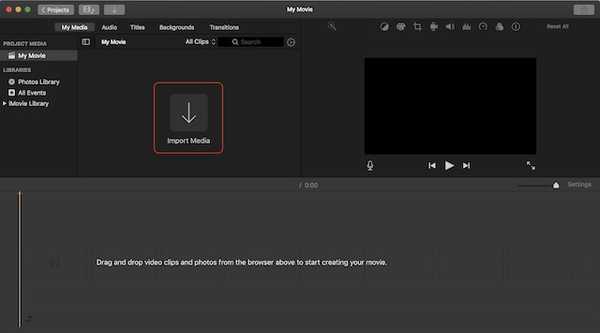
2. Kliknięcie prawym przyciskiem (Ctrl + klik), na zaimportowanym wideo i zaznacz cały klip.
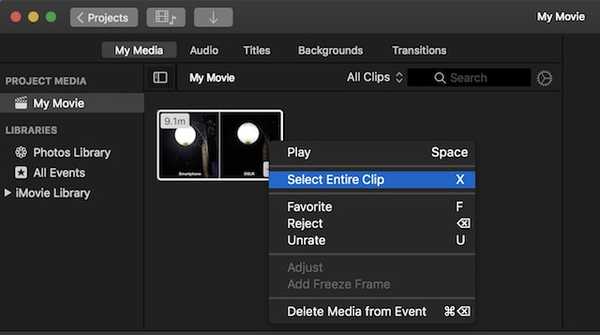
3. Teraz, przeciągnij i upuść wideo do osi czasu edycji (spójrz na zdjęcie).
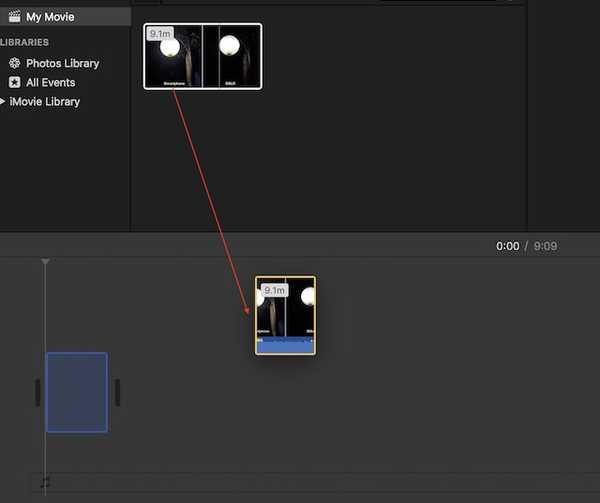
4. Kliknij prawym przyciskiem myszy wideo na osi czasu i wybierz „Odłącz dźwięk”.
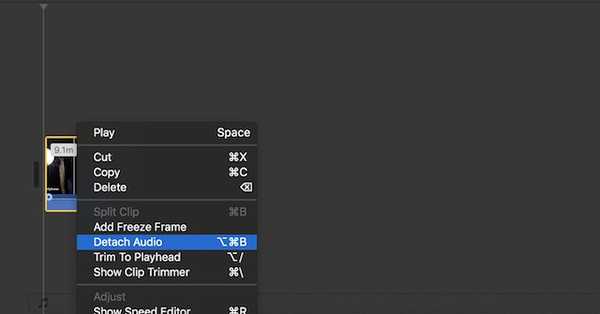
5. Teraz będziesz mógł zobaczyć, że sekcja audio jest oddzielona od wideo. Właśnie kliknij plik audio, aby go zaznaczyć, a następnie naciśnij klawisz usuwania na klawiaturze, aby usunąć dźwięk.
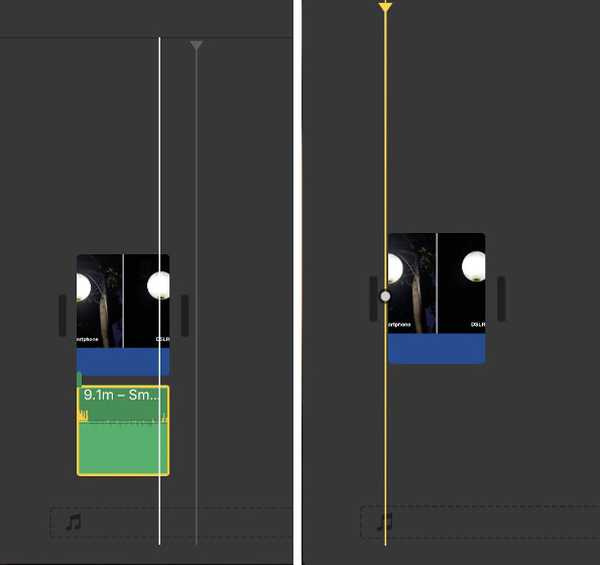
6. Po usunięciu dźwięku naciśnij Kombinacja Command + E, aby wyeksportować wideo. W zależności od rozmiaru pliku wideo jego wyeksportowanie może zająć trochę czasu.
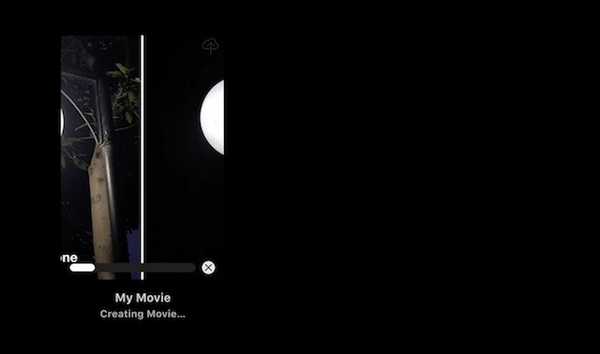
7. Aby to zrobić, nadal musisz zapisać ten film, kliknij przycisk udostępniania obecny w prawym górnym rogu aplikacji. Tutaj, kliknij plik a następnie postępuj zgodnie z instrukcjami, aby zapisać plik wideo.
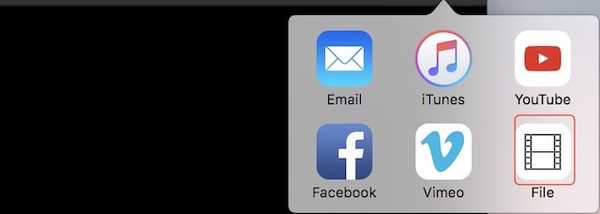
-
Usuń dźwięk z pliku wideo w systemie Windows
Podobnie jak iMovie w systemie macOS, możesz skorzystać z dowolnego bezpłatnego oprogramowania do edycji wideo, aby wykonać swoją pracę. Jednak w dzisiejszym samouczku zamierzamy użyć oprogramowania, które jest nie tylko bezpłatne, ale jest szansa, że większość z was już je posiada. Nazwa oprogramowania to VLC Media Player. Jeśli w jakiś sposób jeszcze go nie masz, kliknij link, aby go pobrać.
1. Uruchom aplikację VLC i kliknij opcję „Media” w lewym górnym rogu. W wyświetlonym menu rozwijanym kliknij „Konwertuj / Zapisz”.
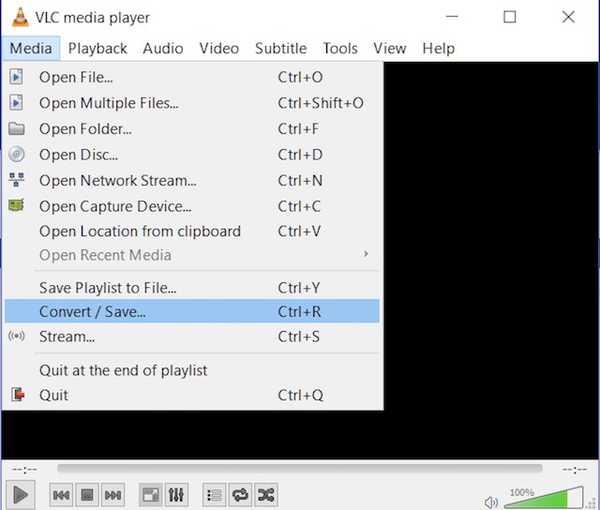
2. Teraz dodaj wideo, z którego chcesz usunąć dźwięk klikając przycisk „Dodaj…”, a następnie kliknij przycisk Konwertuj / Zapisz.
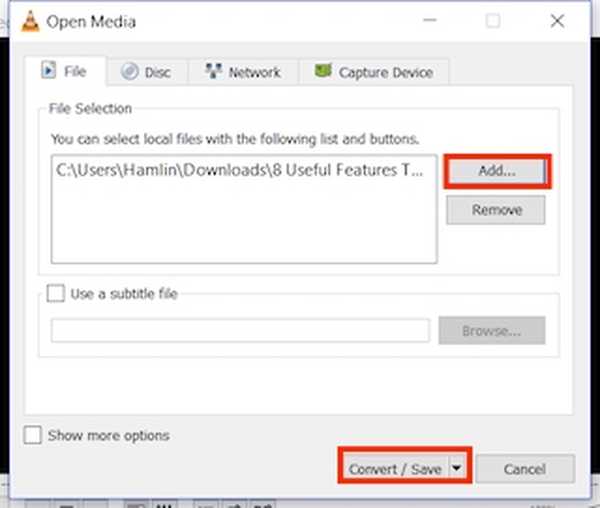
3. Tutaj, kliknij w przycisk zaznaczony na obrazku.
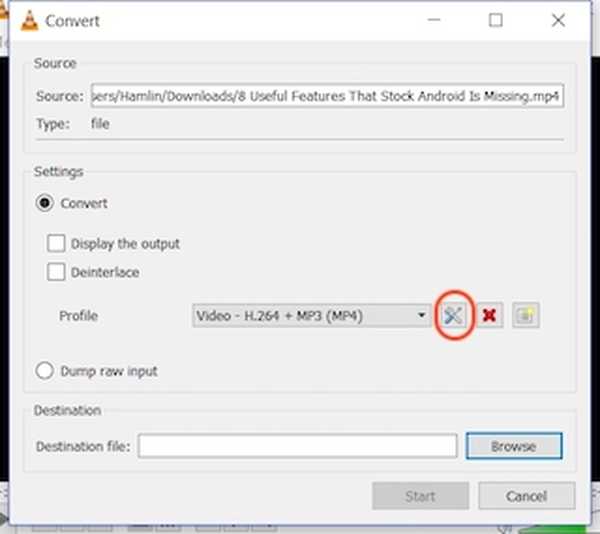
4. Teraz wybierz opcję „Kodek audio” i usuń zaznaczenie obok nagłówka „Audio”. Spowoduje to usunięcie dźwięku z wideo. Teraz kliknij Zapisz.
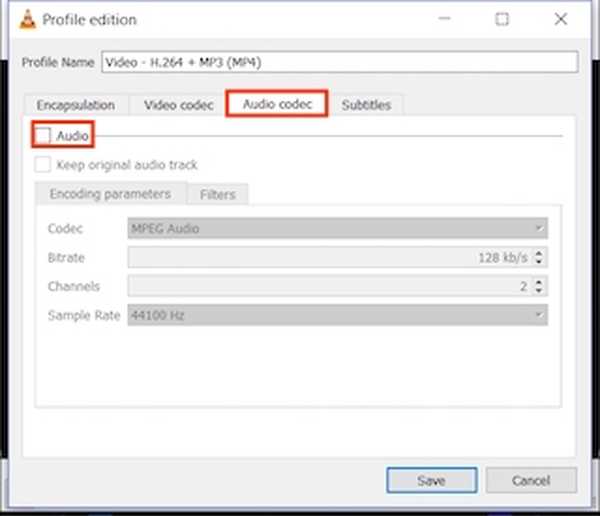
5. Na tej stronie po prostu wybierz miejsce docelowe pliku i kliknij przycisk „Start”. Film zostanie przekonwertowany i zapisany w określonej lokalizacji.
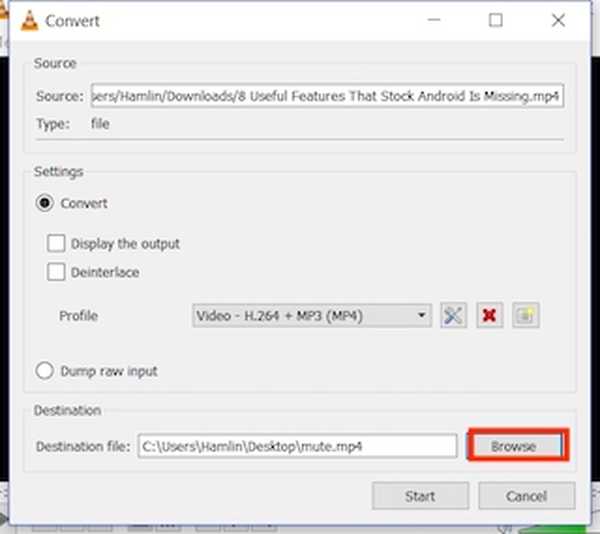
-
Usuń dźwięk z pliku wideo w systemie Android
Android sprawia, że usuwanie dźwięku z filmów jest naprawdę łatwe. Aby to zrobić, zajmie Ci to tylko kilka kroków, więc zróbmy to.
1. Zainstaluj aplikację Timbre ze Sklepu Play. Uruchom aplikację, a następnie przewiń w dół do sekcji wideo i dotknij przycisku „Wycisz”. Spowoduje to automatyczne przeniesienie do aplikacji Galeria. Tutaj dotknij wideo, aby je wybrać.
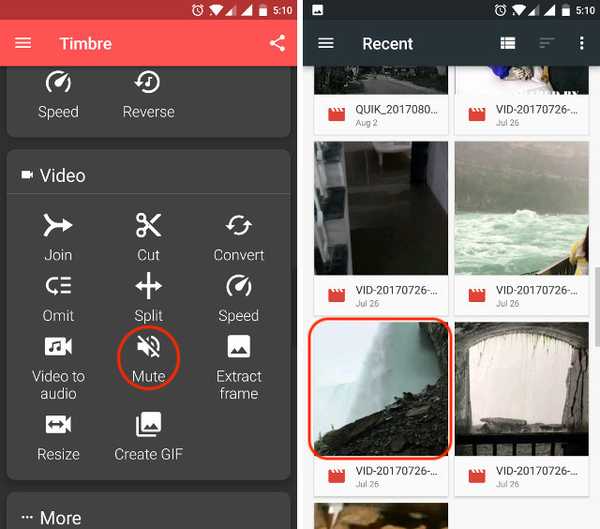
2. Gdy tylko dotkniesz wideo, aplikacja zaimportuje je do aplikacji. Teraz, aby wyciszyć wideo, stuknij w przycisk wyciszenia zaznaczony na obrazku. Zobaczysz wyskakującą kartę z informacją, że dźwięk zostanie usunięty. Ponieważ właśnie to chcemy zrobić, kliknij Zapisz.
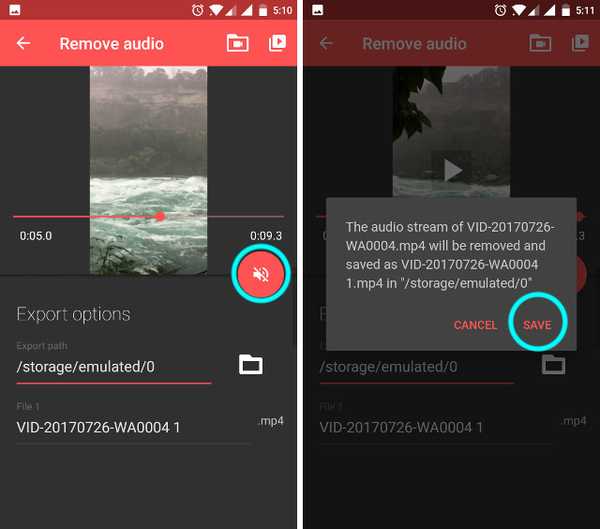
3. Po kliknięciu przycisku Zapisz aplikacja umożliwi otwarcie pliku. Aby to zrobić, dotknij Tak. Jeśli nie chcesz tego teraz robić, po prostu dotknij Nie. Zapisane wideo można znaleźć w głównej aplikacji galerii.
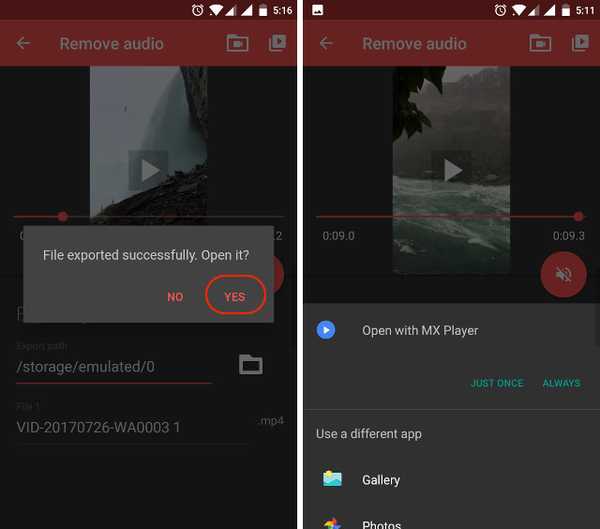
-
Usuń dźwięk z pliku wideo w systemie iOS
Usuwanie dźwięku z wideo na iOS jest tak proste, jak na Androidzie. Niestety, Timbre nie jest dostępne dla iPhone'a, dlatego będziemy musieli użyć innej aplikacji, aby osiągnąć pożądany efekt.
1. Zainstaluj wyciszenie wideo ze sklepu App Store i uruchom aplikację. Zobaczysz, że aplikacja już wstępnie ładuje całą zawartość obecną w telefonie.
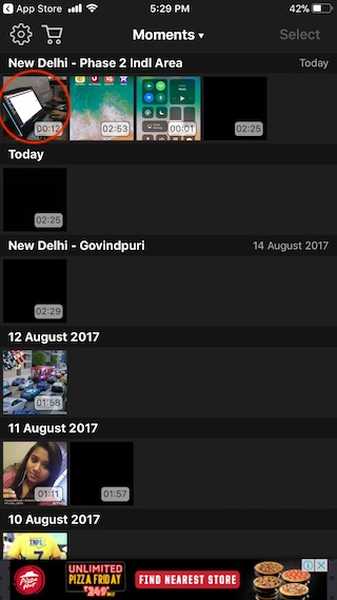
2. Wybierz wideo, które chcesz wyciszyć, dotykając go. Aplikacja wyświetli mały podgląd filmu. Aby rozpocząć edycję, naciśnij przycisk „Wybierz” znajdujący się w prawym górnym rogu.
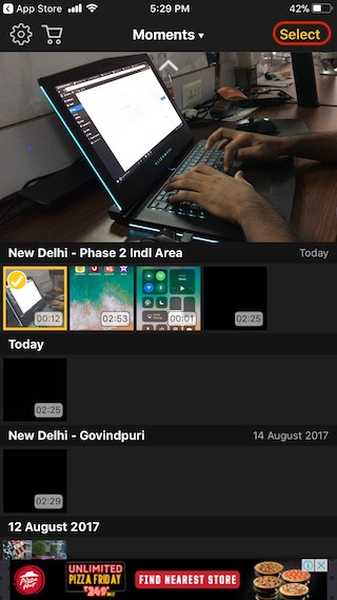
3. W oknie edycji spójrz na suwak głośności na dole ekranu. Aby usunąć dźwięk, przesuń go maksymalnie w lewo a następnie naciśnij przycisk Eksportuj w prawym górnym rogu.

4. Wideo zostanie przetworzone, a następnie pojawi się opcja zapisania wideo. Kliknij przycisk „Zapisz wideo”, aby zapisać wideo w pamięci telefonu iPhone.
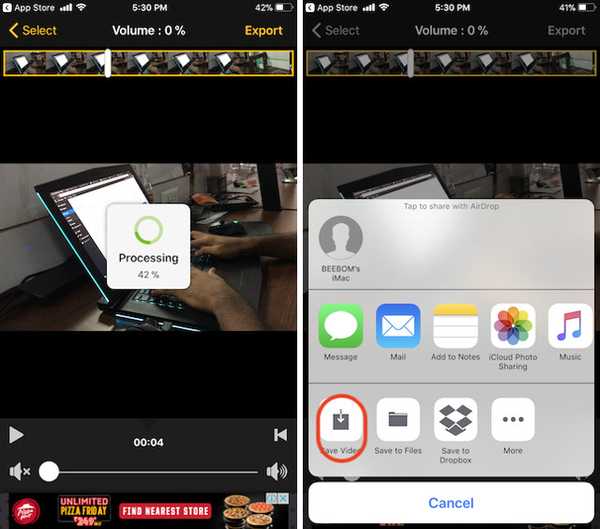
-
Usuń dźwięk z pliku wideo online
Jeśli nie chcesz instalować aplikacji i wykonywać tylu kroków, aby usunąć dźwięk z filmów, możesz to zrobić w prosty sposób. Jednak w tym procesie rozmiar pliku jest ograniczony do 500 MB i będziesz potrzebować połączenia internetowego. Kroki są dość proste, więc przejrzyjmy je szybko.
- Odwiedzić Witryna internetowa aplikacji AudioRemover klikając ten link. Tutaj, kliknij przycisk przeglądania i wybierz plik wideo, a następnie kliknij Prześlij.
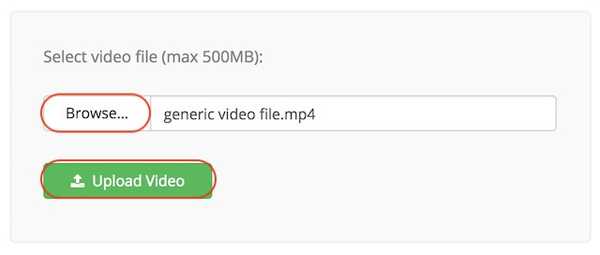
2. Po przesłaniu pliku wideo strona internetowa automatycznie usunie dźwięk i udostępnić link do pobrania przetworzonego wideo. Kliknij łącze pobierania, aby pobrać plik wideo który teraz nie zawiera żadnego dźwięku.
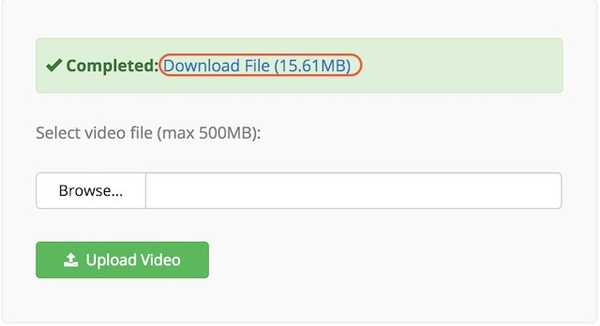
Jak widać, jest to najprostszy proces. Jednak aby to zadziałało, potrzebujesz stabilnego połączenia internetowego. Również, będziesz musiał poczekać, aż plik wideo zostanie przesłany i pobrany. Istnieją inne usługi online, takie jak ta, które również mogą wykonać zadanie, ale żadna z nich nie sprawia, że jest to tak proste, jak robi to AudioRemover.
ZOBACZ TAKŻE: Jak usunąć szum z plików audio na komputerze PC lub Mac
Usuń niechciany dźwięk z filmów
Powyższy samouczek pokazuje, jak łatwo usunąć dźwięk z filmów. Wszystkie aplikacje wymienione w tym samouczku są bezpłatne i działają wydajnie. Ponadto tylko aplikacja na iPhone'a ma zakupy w aplikacji, które również służą tylko do usuwania reklam. Darmowa wersja nie ogranicza żadnej z jego funkcji. Odkryłem, że te metody są najlepsze spośród wszystkich, które testowałem. Jeśli myślisz, że znasz łatwiejszą i bardziej wydajną metodę, daj nam znać w sekcji komentarzy poniżej.















